Tout d’abord, vous devrez créer un réseau Wifi Ad hoc. Voici la marche à suivre, dans le cas de Windows 7:
1: Dans la fenêtre de connexion réseau (en bas à droite, près de l’heure), faites un clic droit – centre de réseau et partage (Open network and sharing center)
2: Créez un nouveau réseau (Set up a new connection or network)
3: Création du réseau Ad Hoc (Set up a wireless Ad Hoc)
![]() 4: Confirmation de la création du réseau (Cliquer sur suivant)
4: Confirmation de la création du réseau (Cliquer sur suivant)
![]() 5: Paramétrage du réseau. Lui donner un nom, et si nécessaire protéger la connexion
5: Paramétrage du réseau. Lui donner un nom, et si nécessaire protéger la connexion
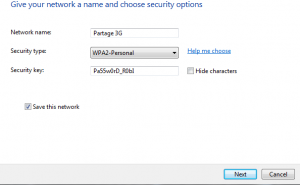 6: Le chargement va s’effectuer et peut durer quelques secondes
6: Le chargement va s’effectuer et peut durer quelques secondes
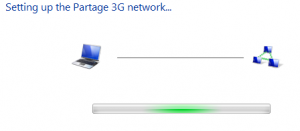 7: La confirmation de la création du réseau s’affiche. Cependant attendez avant de connecter les ordinateurs sur ce réseau, il faut encore partager la connexion de la clé 3G!
7: La confirmation de la création du réseau s’affiche. Cependant attendez avant de connecter les ordinateurs sur ce réseau, il faut encore partager la connexion de la clé 3G!
Maintenant, voici comment configurer le partage de la connexion 3G sur ce réseau Wifi:
8: Retourner dans le centre de réseau et partage (voir étape 1)
9: Rentrer dans le paramétrage des cartes (Change Adapter settings)
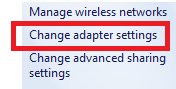 10: Choisir sa connexion 3G (modem). Le nom de votre interface 3G peut être différent de l’image.
10: Choisir sa connexion 3G (modem). Le nom de votre interface 3G peut être différent de l’image.
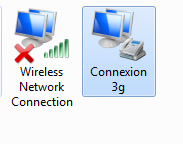 11: Faites un clic droit – propriétés sur cette interface, afin de configurer ses propriétés
11: Faites un clic droit – propriétés sur cette interface, afin de configurer ses propriétés
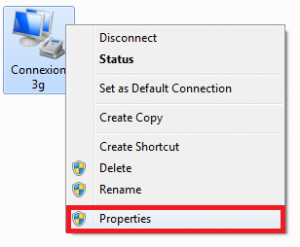 12: Dernière étape: Dans l’onglet « partages » (sharing), vous devez permettre aux autres utilisateurs de se connecter à travers cette connexion
12: Dernière étape: Dans l’onglet « partages » (sharing), vous devez permettre aux autres utilisateurs de se connecter à travers cette connexion
Maintenant vous êtes prêt a partager votre connexion Mobile Vikings.
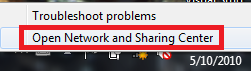
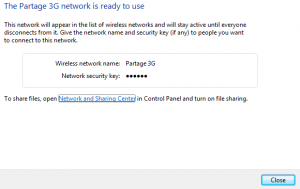
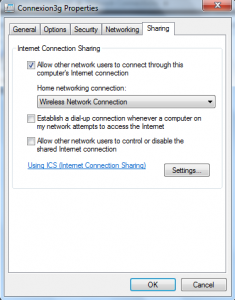




Bonjour;
Je suis sous Windows 7 et j’essaye de partager ma connexion internet en wifi fonction Ad-Hoc de Windows 7. mais lorsque en clic sur l’ongle partage>autoriser l’action refuser il me dit problème de 0x88.. est quelque numéro aidez moi est merci de votre attention .
Tu dois activer le parefeu windows sous service.msc
svp comment peut-on activer le parefeu windows en services.msc
saluut, j’ai partager la connexion de mon modem apartir du pc, mais quand je fais un essay de se connecter avec mon ipod il me dit « impossible de rejoindre le réseau » j’ai poursuivi toutes les étapes réponse plz 🙂
essai d désinstaller ton seven recommence ou bien active le pare feu Windows sous service.msc.soit rentre dans panneau de configuration centre partage réseau et détection de problème et tu l corrige.
Si ça fonctionnera, alors un grand merci à vous
j ai un probleme de partage de connection avec mon modem 3g or j ai un pc de toshiba et de windows 8 aider moi
Bon tuto et merci bien
je n’ai pas trouvé l’onglet » Partages «
Okay, quelque chose qui s’y apparente? Selon la version de l’OS, les menus changent…
j’ai tout essayé, mais mon iphone ne veut toujours pas se connecter :/ qu’est ce que je peux faire?
Ton iphone arrive à se connecter à un autre réseau wifi?
meme cas :/
j ai tout fait et le reseau est affiche dans mon pc mai la tablete n arriv pas a le trouve meme si quui il se connecte a d autre reseau wifi
Moi aussi je connais cette méthode de partage depuis 2 ans et elle a marché au début puis lorsque j’ai effectué les mm étapes elle ne marchera jamais, donc je crois que c’est inhibé de la part de l’opérateur du clé 3G
je partger conixon 3g
bonjour
jai fait tous les etapes il est affiché le reseau partage 3g et tout (force signal exellent )
mais je cherche le reseau wifi par mon iphone ne trouve rien !!
Hello,
As-tu essayé de t’y connecter avec un autre appareil que ton iPhone?? Si un autre appareil arrive à s’y connecter, c’ets ton iPhone qui pose problème, sinon c’est ta config du partage… Reviens vers nous vite 😉
a letape 9
9: Rentrer dans le paramétrage des cartes (Change Adapter settings)
comment je fait ?
bonjour, j ai recement fait l aquisition d une clef 3 g pour mon pc , j ai tester la procedure pour connecter mon ipad , tout se passe comme sur le tuto mais au moment de valider mon mot de passe j ai le message (impossible de rejoindre le reseau Partage 3G) , j ai redemare le pc etc l ipad aussi rien a faire…
L’installation à mal du se passer, saurais-tu tout de installer et re installer?
j’ai réussi à connecter mon iphone merci beaucoup (y) (y) 😉
pas de soucis 😉
on me dit impossible de rejoindre le réseau sur mon iphone PRK ? svp
bonjour,je voudrais egalement partager ma connexion mais j’ai un windows 8.c’est la meme demarche? aidez moi svp!!!
le même à peu de choses près 😉
D’après mon expérience, le wifi partagé d’une clé 3G est détectable sous iOS (iPhone, iPad) et symbian (Nokia, SonyEricson…) mais pour les smartphones sous android (samsung, htc…) ils ne sont pas détectables.
Merci
when i try to do the 12th phase the screen just freezes , it goes like » windows ne repond pas » HELP !! :'(
so everything is done correctly but once i try to connect using my iPhone it says unable to connect ! why ?
Bonjour! Moi aussi je cherche à partager la connexion de mon PC (Win7) avec mon IPhone mais ça marche une fois sur 10.
Je ne suis pas sûre de l’étape 12 (le partage): une fois coché je dois choisir entre « connexion réseau sans fil » ou « connexion réseau local », laquelle choisir?
Merci d’avance!
Il faut choisir réseau sans fil
Arghhhh ! dans la totue dernière étape, j’ai le msg : »vous ne disposez pas des provilèges siffusants pour configurer les propriétés de la connexion. Contactez votre administrateur »
Vous avez une alternative ?
ca marche niquel merci bcp
ça marche trés bien merci beacoup:)
l’option « configurer un réseau ad hoc » n’est pas affichée lorsque je veux configurer une nouvelle connexion ! help http://oi39.tinypic.com/2hqf4h5.jpg
bonjour
jai fait tous les etapes il est affiché le reseau partage 3g et tout (force signal exellent )
mais je cherche le reseau wifi par mon télephone Nokia lumia 610 trouve rien !!
sa marche pas !!
saluut, j’ai partager la connexion de mon modem apartir du pc, mais quand je fais un essay de se connecter avec mon ipod il me dit « impossible de rejoindre le réseau » j’ai poursuivi toutes les étapes réponse plz 🙂
Bonjour à tous,
sous linux le partage fonctionne automatiquement. Dès qu’on branche son tel sur l’ordi, le tel propose de faire modem et ça marche sans rien configurer. Pensez y quand vous en aurez marre de microsoft…
salut je suis sous Windows 7 j’ai 1 blém lorsque je veux sélectionnez 1 réseau type de sécurité sa bloque une ptit case s’affiche « redémarrer le programme »ou »trouver une solution pour redémarré le programme » comment faire svpl pour résoudre se problème. merci d’avance.
j’ai tt fait aussi mais il marche pas avec mon ordinateur et j’ai essayé avec un autre il a marché je sais pas pourquoi ? quelqu’un m’aide !
slt
svp meme si j’autorise le partage de connexion, il est tjr pas visible kan j’active le wifi sur mon telephone. help please
Tout se passe bien , j’arrive à créer le réseau et tout , mais ma tablet ne détecte rien, j’ai essayé avec mon téléphone samsung , ça se détecte mais ça refuse de s’y connecter
Voici une méthode qui marche pour connecter smartphone, ipod et tablette.
Lancer en commande DOS et en mode administrateur (clic droi sur l’icone)
netsh wlan set hostednetwork mode=allow wifi_patrage key=secret
Après quelques secondes
netsh wlan start hostednetwork
A ce moment, vous avez un réseau wifi nommé wifi_patrage qui apparaît dans Centre de réseau et partage | Modifier les paramètres de la carte.
Ensuite, rester sur cet écran et aller sur votre connexion 3G | Propriétés | Partage
puis clic sur la case à cocher Autoriser d’autres… et choisir le réseau wifi virtuel que vous avez créer.
Personnellement j’ai coché toutes les cases et dans le bouton paramètres j’ai tout coché sauf Bureau à distance.
Avec cette connexion, je connecte sans problème tablette et smartphone android ainsi que l’ipod.
Cdt
Le seul inconvénient est qu’il faut relancer la commande DOS (en mode administrateur) à chaque fois qu’on relance le PC.
Cdt,
j’ai une clé 3g dans mon ordinateur avec un windows 8.comment faire pour partager la connexion wifi avec mes enfants à la maison?
j ai fait tout sa mais un message d’erreur s’affaiche « windows n’a pas pu se connecter …. »
g un prob avec l etape 5:quand je fait suivant ça s affiche:il est peut etre necessaire d attendre jusqu à 90secondes pour que les peripheriques non configurés sur votre reseau apparaissent.HELP ME
jai mis un hp pro book comme hote jai suivi tte les etapes mon probleme c’est que j’ai un pc hp workstation qui se connecte au réseau mais il met pas d’accés internet alrs que quand je met le worstation comme hote le pro book se connecte au reseau et a internet normalement je sais pas ou reside le probleme sur le worstation
je possede depuis longtemps une clé 3 g pour mon pc
je vais acheter une tablette mais on me dit qu il n y a aucune entree pour une clef 3 g !!!!!!!!!!!!!!!!!
comment faire pour me connecter sur la prochaine tablette donc !!!!!!!!!!!!
merci de votre aide
pour ceux qui n’arrivent pas a connecté un iPhone suivre les étapes suivantes, pour moi ça marche:
1- panneau de configuration
2- centre réseau et partage
3- gérer les réseaux sans fil
4- sélectionner votre réseau de partage que vous avez crée
5- clic droite
6- sécurité
7- modifier type de sécurité ==> Aucun authentification (open)
8- type de chiffrement : ==> WEP
9- choisir une clé de sécurité réseau (attention votre clé de sécurité réseau doit être composé de 5 ou 13 caractères vous pouvez également saisir 10 ou 26 caractères comprenant des chiffres allant de 0 à 9 et des lettres allant de A à F)
Enjoy you are connected.
Ce tutoriel peut s’avérer très pratique, et au moment où il a été réalisé on ne trouvait aucune information concrète sur ce sujet!
Si vous éprouvez des problèmes à effectuer la manip, ou si vous utilisez un autre OS, demander un coup de main ici!